از طریق منوی جستجو مطلب مورد نظر خود در وبلاگ را به سرعت پیدا کنید
روش نصب دراپ باکس روی اوبونتو 20.04
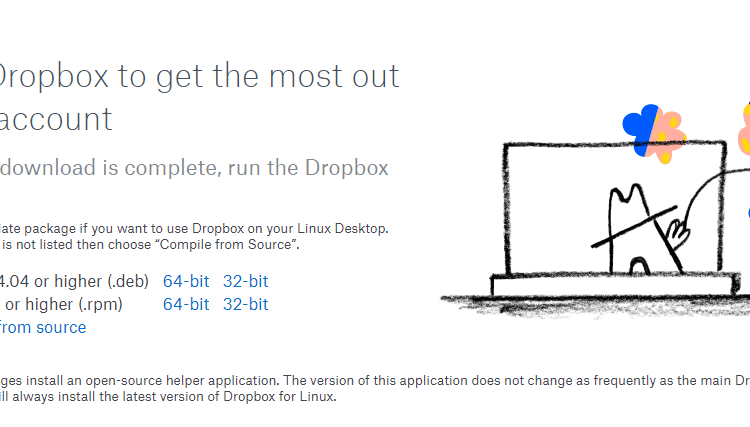
سرفصلهای مطلب
DropBox یکی از محبوب ترین و مفیدترین سیستم های ذخیره سازی موجود است. این سیستم ذخیره سازی به کاربران کمک می کند تا داده هایی مانند تصاویر، اسناد و بسیاری از انواع فایل های دیگر را در فضای ابری ذخیره و به اشتراک بگذارند. با استفاده از Dropbox ، کاربران می توانند ذخیره کنند و backup پرونده ها برای دسترسی آسان به صورت آنلاین. DropBox همچنین مکان مناسبی برای ذخیره اسناد محرمانه و سایر فایل های خصوصی است که باید ذخیره شوند. این مقاله روش نصب Dropbox را به شما نشان می دهد روی اوبونتو 20.04.
فرآیند نصب
DropBox قابل نصب است روی اوبونتو 20.04 با استفاده از یکی از روش های زیر:
- با استفاده از GUI مدیریت بسته بندی اوبونتو
- Dropbox را با استفاده از بسته دبیان از طریق ترمینال نصب کنید
روش 1: Dropbox را با استفاده از رابط کاربری Ubuntu Package Management نصب کنید
در این روش ابتدا پکیج DropBox Debian را از سایت رسمی دراپ باکس دانلود می کنیم. مرورگر خود را باز کنید و از صفحه وب رسمی DropBox در URL زیر دیدن کنید: https://www.dropbox.com/install-linux. برای اوبونتو، گزینه .deb را انتخاب کنید و یک فایل .deb در سیستم شما دانلود می شود. فایل .deb را می توان در فهرست “دانلودها” یافت.

به فهرست “بارگیری ها” بروید.

سپس روی بسته دانلود شده دبیان کلیک راست کرده و گزینه Open With Software Install را انتخاب کنید.

برای نصب DropBox از بسته Debian روی ‘Install’ کلیک کنید.

روی Start Dropbox کلیک کنید، سپس رمز عبور را وارد کنید.

روی دکمه “OK” کلیک کنید و فایل “Proprietary” را نصب کنید.

نصب process آغاز خواهد شد.

هنگام نصب process تکمیل شده است، می توانید با استفاده از حساب Google یا Apple وارد DropBox شوید. اگر قبلاً حساب کاربری ندارید، باید ثبت نام کنید تا بتوانید حساب خود را به رایانه شخصی خود متصل کنید.

آدرس ایمیل یا نام کاربری و رمز عبوری که هنگام ایجاد حساب کاربری استفاده کرده اید را وارد کنید. اگر رمز عبور خود را به خاطر نمی آورید، می توانید رمز عبور خود را با کلیک بر روی “رمز عبور خود را فراموش کرده اید؟” بازیابی کنید.

DropBox اکنون با موفقیت نصب شده است روی سیستم اوبونتو شما

اکنون میتوانید پوشههایی ایجاد کنید و فایلها را در حساب Dropbox آپلود کنید.

روش 2: Dropbox را با استفاده از بسته Debian از طریق ترمینال نصب کنید
DropBox را می توان از terminal، همچنین. برای دانلود بسته DropBox Debian مراحل دانلود را به روش بالا دنبال کنید. پس از دانلود بسته .deb دراپ باکس به آدرس زیر بروید terminal و دستور زیر را اجرا کنید:

منوی “برنامه” را باز کنید و “DropBox” را جستجو کنید. اکنون DropBox باید با موفقیت نصب شود روی سیستم شما و آماده استفاده است.

نتیجه
DropBox یک راه راحت برای ذخیره و به اشتراک گذاری داده ها به صورت آنلاین است. شما به راحتی می توانید داده های خود را با استفاده از DropBox ایمن کنید. این مقاله دو روش برای نصب دراپ باکس را به شما نشان داد روی اوبونتو 20.04، یکی با استفاده از رابط کاربری گرافیکی و دیگری با استفاده از terminal.
لطفا در صورت وجود مشکل در متن یا مفهوم نبودن توضیحات، از طریق دکمه گزارش نوشتار یا درج نظر روی این مطلب ما را از جزییات مشکل مشاهده شده مطلع کنید تا به آن رسیدگی کنیم
زمان انتشار: 1403-01-06 03:35:03



